Tabl cynnwys
Bydd y tiwtorial hwn yn eich gosod ar eich ffordd i ddysgu macros Excel. Fe welwch sut i recordio macro a mewnosod cod VBA yn Excel, copïo macros o un llyfr gwaith i'r llall, eu galluogi a'u hanalluogi, gweld y cod, gwneud newidiadau, a llawer mwy.
Ar gyfer Excel newbies, y cysyniad o macros yn aml yn edrych yn anorchfygol. Yn wir, gall gymryd misoedd neu hyd yn oed flynyddoedd o hyfforddiant i feistroli VBA. Fodd bynnag, nid yw hyn yn golygu na allwch fanteisio ar bŵer awtomeiddio macros Excel ar unwaith. Hyd yn oed os ydych chi'n ddechreuwr llwyr mewn rhaglennu VBA, gallwch chi recordio macro yn hawdd i awtomeiddio rhai o'ch tasgau ailadroddus.
Mae'r erthygl hon yn eich pwynt mynediad i fyd hynod ddiddorol macros Excel. Mae'n cwmpasu'r pethau sylfaenol hanfodol y mae angen i chi eu gwybod i gychwyn arni ac mae'n darparu dolenni i'r tiwtorialau manwl cysylltiedig.
Beth yw macros yn Excel?
Macro Excel yn set o orchmynion neu gyfarwyddiadau sydd wedi'u storio mewn llyfr gwaith ar ffurf cod VBA. Gallwch feddwl amdano fel rhaglen fach i berfformio dilyniant rhagosodedig o gamau gweithredu. Ar ôl eu creu, gellir ail-ddefnyddio macros unrhyw bryd. Mae rhedeg macro yn gweithredu'r gorchmynion sydd ynddo.
Yn nodweddiadol, defnyddir macros i awtomeiddio tasgau ailadroddus ac arferion dyddiol. Gall datblygwyr VBA medrus ysgrifennu macros hynod soffistigedig sy'n mynd ymhell y tu hwnt i leihau nifer y trawiadau bysell.
Yn aml iawn, efallai y byddwch chi'n clywed pobl yn cyfeirio at "macro"dilynwch y camau hyn:
- Agorwch y llyfr gwaith yr ydych am fewnforio macros iddo.
- Agorwch y Golygydd Sylfaenol Gweledol.
- Yn y Project Explorer, de-gliciwch enw'r prosiect a dewis Mewnforio Ffeil .
- Llywiwch i'r ffeil .bas a chliciwch Agored .
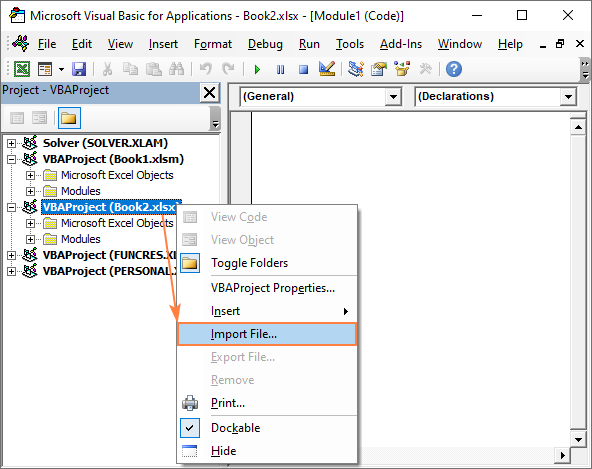 <3
<3
Enghreifftiau macro Excel
Un o'r ffyrdd gorau o ddysgu Excel VBA yw trwy archwilio samplau cod. Isod fe welwch enghreifftiau o godau VBA syml iawn sy'n awtomeiddio rhai gweithrediadau sylfaenol. Wrth gwrs, ni fydd yr enghreifftiau hyn yn dysgu codio i chi, ar gyfer hyn mae cannoedd o diwtorialau VBA gradd broffesiynol. Ein nod yw dangos ychydig o nodweddion cyffredin VBA a fydd, gobeithio, yn gwneud ei hathroniaeth ychydig yn fwy cyfarwydd i chi.
Datguddio pob tudalen mewn llyfr gwaith
Yn yr enghraifft hon, rydym yn defnyddio'r
Mae 1>ActiveWorkbook yn gwrthwynebu dychwelyd y llyfr gwaith sy'n weithredol ar hyn o bryd a'r ddolen Ar Gyfer Pob i fynd drwy'r holl daflenni yn y llyfr gwaith un-wrth-un. Ar gyfer pob dalen a ganfuwyd, rydym yn gosod priodwedd Visible i xlSheetVisible .Is-Datguddio_All_Sheets() Dim wythnos Fel Taflen Waith Ar gyfer Pob wythnos Yn ActiveWorkbook.Worksheets wks.Visible = xlSheetVisible Wythnos nesaf Diwedd IsCuddio taflen waith weithredol neu ei gwneud yn gudd iawn
I drin y ddalen sy'n weithredol ar hyn o bryd, defnyddiwch y gwrthrych Activesheet . Mae'r macro sampl hwn yn newid priodwedd Visible y ddalen weithredol i xlSheetHidden i'w chuddio. Igwneud y ddalen yn gudd iawn, gosodwch y priodwedd Visible i xlSheetVeryHidden .
Sub Hide_Active_Sheet() ActiveSheet.Visible = xlSheetHidden End IsDad-gyfuno pob cell wedi'i chyfuno yn yr ystod a ddewiswyd
Os ydych chi eisiau cyflawni rhai gweithrediadau ar ystod yn hytrach na'r daflen waith gyfan, defnyddiwch y gwrthrych Dewisiad . Er enghraifft, bydd y cod isod yn dad-gyfuno'r holl gelloedd cyfunedig mewn amrediad detholedig ar un cwymp syrthiodd.
Sub Unmerge_Cells() Selection.Cells.UnMerge End SubDangos blwch neges
I ddangos rhyw neges i'ch defnyddwyr, defnyddiwch y ffwythiant MsgBox . Dyma enghraifft o facro o'r fath yn ei ffurf symlaf:
Sub Show_Message() MsgBox ( "Helo Fyd!" ) End SubMewn macros go iawn, defnyddir blwch neges fel arfer at ddibenion gwybodaeth neu gadarnhad. Er enghraifft, cyn cyflawni gweithred (celloedd sy'n uno yn ein hachos ni), rydych chi'n arddangos blwch neges Ie/Na . Os yw'r defnyddiwr yn clicio "Ie", mae'r celloedd a ddewiswyd heb eu cyfuno.
Is Unmerge_Selected_Cells() Dim Answer As String Answer = MsgBox( "Ydych chi'n siŵr eich bod am ddadgyfuno'r celloedd hyn?" , vbQuestion + vbYesNo, "Unmerge Cells" ) Os Ateb = vbYes Yna Selection.Cells.UnMerge Diwedd Os Diwedd IsI brofi'r cod, dewiswch un neu fwy o ystod sy'n cynnwys celloedd wedi'u huno a rhedeg y macro. Bydd y neges ganlynol yn ymddangos:
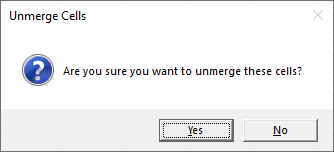
Isod mae'r dolenni i macros mwy cymhleth sy'n awtomeiddio her ac amser-tasgau cymryd llawer:
- Macro i gopïo dalennau o lyfrau gwaith lluosog yn un
- Macros i ddyblygu dalennau yn Excel
- Macros i wyddor tabiau yn Excel
- Macro i ddad-ddiogelu dalen heb gyfrinair
- Macro i gyfrif a chrynhoi celloedd lliw amodol
- Macro i drosi rhifau i eiriau
- Macro i guddio pob taflen waith ond taflen weithredol
- Macros i ddatguddio dalennau
- Macro i ddatguddio pob colofn
- Macros i wneud dalennau'n gudd iawn
- Macro i dynnu pob toriad llinell mewn dalen weithredol
- Macro i ddileu rhesi gwag
- Macro i ddileu pob rhes arall
- Macro i ddileu colofnau gwag
- Macro i fewnosod pob colofn arall
- Macros i gwiriad sillafu yn Excel
- Macro i drawsosod colofnau i resi
- Macro i fflipio colofnau yn Excel
- Macros i osod ardal argraffu
- Macros i fewnosod toriadau tudalen
Sut i ddiogelu macros Excel
Os hoffech atal eich macro rhag cael ei weld, ei addasu neu ei weithredu gan eraill, gallwch ei ddiogelu gyda chyfrinair.
Cloi macro ar gyfer gwylio
I amddiffyn eich codau VBA rhag gwylio a golygu heb awdurdod, gwnewch y canlynol:
- Agorwch y VBA Golygydd.
- Yn y Project Explorer, de-gliciwch y prosiect yr hoffech ei gloi, a dewis Priodweddau VBAProject…
- Yn y Project Properties blwch deialog, ar y tab Amddiffyn , gwiriwch y Cloprosiect i'w weld blwch, rhowch y cyfrinair ddwywaith, a chliciwch OK .
- Cadw, cau ac ailagor eich ffeil Excel.
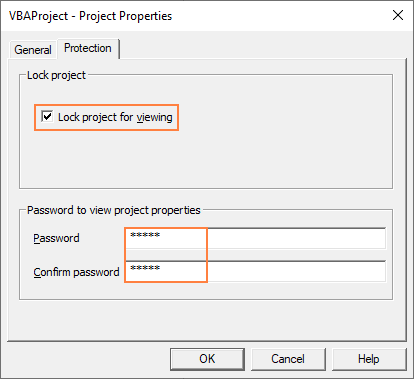
Pan geisiwch weld y cod yn y golygydd Visual Basic, bydd y blwch deialog canlynol yn ymddangos. Teipiwch y cyfrinair a chliciwch Iawn.
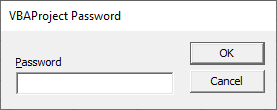
I datgloi macros , agorwch y blwch deialog Project Properties eto a dileu tic o'r Prosiect Cloi i'w weld blwch.
Nodyn. Mae'r dull hwn yn amddiffyn y cod rhag gwylio a golygu ond nid yw'n ei atal rhag cael ei weithredu.
Diogelu'r macro rhag rhedeg
I amddiffyn eich macro rhag cael ei weithredu fel mai dim ond y defnyddwyr sy'n gwybod y cyfrinair allai ei redeg, ychwanegwch y cod canlynol, gan ddisodli'r gair "cyfrinair" gyda'ch cyfrinair go iawn :
Is-gyfrinair_Protect() Cyfrinair pylu Fel Amrywiad password = Application.InputBox( "Rhowch Gyfrinair", "Macro wedi'i Ddiogelu gan Gyfrinair") Dewiswch Gyfrinair Achos Achos A yw = Gau 'gwneud dim Achos A yw = "cyfrinair" 'eich cod yma Case Else MsgBox "Cyfrinair Anghywir" Diwedd Dewis Diwedd IsMae'r macro yn defnyddio'r ffwythiant InputBox i annog y defnyddiwr i fewnbynnu cyfrinair:
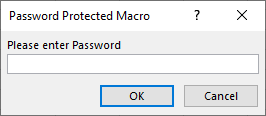
Os mewnbwn y defnyddiwr yn cyfateb i'r cyfrinair hardcoded, eich cod yn cael ei weithredu. Os nad yw'r cyfrinair yn cyfateb, mae'r blwch neges "Cyfrinair Anghywir" yn cael ei arddangos. Er mwyn atal y defnyddiwr rhag sbecian y cyfrinair yn y Golygydd Sylfaenol Gweledol, cofiwch gloi'rmacro i'w weld fel yr eglurwyd uchod.
Nodyn. O ystyried nifer y cracers cyfrinair amrywiol sydd ar gael ar y we, mae'n bwysig sylweddoli nad yw'r amddiffyniad hwn yn absoliwt. Gallwch ei ystyried yn hytrach fel amddiffyniad rhag defnydd damweiniol.
Awgrymiadau macro Excel
Mae manteision Excel VBA wedi dyfeisio tunnell o driciau dyfeisgar i wneud eu macros yn fwy effeithiol. Isod byddaf yn rhannu un neu ddau o fy hoff rai.
Os yw eich cod VBA yn trin cynnwys y gell yn weithredol, gallwch gyflymu ei weithrediad trwy ddiffodd adnewyddu sgrin ac ailgyfrifo fformiwla. Ar ôl gweithredu eich cod, trowch hwn ymlaen eto.
Mae'r llinellau canlynol i'w hychwanegu at ddechrau eich cod (ar ôl y llinellau sy'n dechrau gyda Dim neu ar ôl y Is llinell):
Application.ScreenUpdating = Cais Ffug.Calculation = xlCalculationManualMae'r llinellau canlynol i'w hychwanegu at ddiwedd eich cod (cyn Diwedd Is ):
Application.ScreenUpdating = Gwir Gymhwysiad.Calculation = xlCalculationAutomaticSut i dorri cod VBA yn linellau lluosog
>Wrth ysgrifennu cod yn y golygydd VBA, ar brydiau gallwch greu datganiadau hir iawn, felly mae'n rhaid i chi sgrolio'n llorweddol i weld diwedd y llinell. Nid yw hyn yn effeithio ar weithrediad y cod ond mae'n ei gwneud yn anodd archwilio'r cod.I rannu datganiad hir yn sawl llinell, teipiwch gofod ac yna tanlinellu (_) ar y pwynt yr ydych am dorri'r llinell. Yn VBA, gelwir hyn yn nod parhad llinell .
I barhau â'r cod ar y llinell nesaf yn gywir, dilynwch y rheolau hyn:
- Peidiwch rhannwch y cod yng nghanol enwau'r ddadl.
- Peidiwch â defnyddio tanlinell i dorri sylwadau. Ar gyfer sylwadau aml-linell, teipiwch gollnod (') ar ddechrau pob llinell.
- Rhaid i danlinell fod y nod olaf ar linell, heb ei ddilyn gan unrhyw beth arall.
Mae'r enghraifft cod canlynol yn dangos sut i dorri'r datganiad yn ddwy linell:
Answer = MsgBox( "Ydych chi'n siŵr eich bod am ddadgyfuno'r celloedd hyn?" , _ vbQuestion + vbYesNo, "Unmerge Cells" )Sut i gwneud macro yn hygyrch o unrhyw lyfr gwaith
Pan fyddwch yn ysgrifennu neu'n recordio macro yn Excel, fel arfer dim ond o'r llyfr gwaith penodol hwnnw y gellir ei gyrchu. Os hoffech chi ailddefnyddio'r un cod mewn llyfrau gwaith eraill, cadwch ef i'r Llyfr Gwaith Macro Personol. Bydd hyn yn gwneud y macro ar gael i chi pryd bynnag y byddwch yn agor Excel.
Yr unig rwystr yw nad yw'r Llyfr Gwaith Macro Personol yn bodoli yn Excel yn ddiofyn. Er mwyn ei greu, bydd angen i chi gofnodi o leiaf un macro. Mae'r tiwtorial canlynol yn darparu'r holl fanylion: Llyfr Gwaith Macro Personol yn Excel
Sut i ddadwneud gweithred macro
Ar ôl gweithredu macro, ni ellir dychwelyd ei weithred trwy wasgu Ctrl + Z na thrwy glicio ar yBotwm Dadwneud .
Gall rhaglenwyr VBA profiadol, wrth gwrs, ddilysu'r gwerthoedd mewnbwn a/neu'r amodau cychwyn cyn caniatáu i'r macro wneud unrhyw newidiadau i daflen waith, ond yn y rhan fwyaf o achosion hynny yw eithaf cymhleth.
Ffordd haws yw cadw'r llyfr gwaith gweithredol o'r tu mewn i god y macro. Ar gyfer hyn, ychwanegwch y llinell isod cyn gadael i'ch macro wneud unrhyw beth arall:
ActiveWorkbook.SaveYn ddewisol, gallwch hefyd ddangos blwch neges yn hysbysu'r defnyddiwr bod y llyfr gwaith cyfredol wedi'i gadw'n union cyn gweithredu'r prif god o y macro.
Fel hyn, os nad ydych chi (neu'ch defnyddwyr) yn hapus gyda'r canlyniadau, gallwch chi gau, ac yna ailagor y llyfr gwaith.
Rhowch y gorau i Excel rhag dangos rhybudd diogelwch pan nad oes macros mewn llyfr gwaith
Ydych chi erioed wedi cael eich hun mewn sefyllfa lle mae Excel yn gofyn yn barhaus a ydych chi am alluogi macros tra'ch bod chi'n bendant yn gwybod nad oes macros yn y llyfr gwaith penodol hwn?
Y rheswm mwyaf tebygol yw bod rhywfaint o god VBA wedi'i ychwanegu ac yna ei ddileu, gan adael modiwl gwag, sy'n sbarduno'r rhybudd diogelwch. I gael gwared arno, yn syml, dilëwch y modiwl, arbedwch y llyfr gwaith, ei gau a'i ailagor. Os nad yw hyn yn helpu, gwnewch y canlynol:
- Ar gyfer Y Llyfr Gwaith Hwn ac ar gyfer pob tudalen unigol, agorwch ffenestr y Cod, pwyswch Ctrl+A i ddewis y cod i gyd a'i ddileu (hyd yn oed os yw ffenestr y Cod yn edrychwag).
- Dileu unrhyw Ffurflenni Defnyddiwr a Modiwlau Dosbarth sydd yn y llyfr gwaith.
Dyna sut rydych chi'n creu ac yn defnyddio macros VBA yn Excel. Diolch am ddarllen a gobeithio y gwelwn ni chi eto ar ein blog wythnos nesaf!
fel "VBA". Yn dechnegol, mae gwahaniaeth: darn o god yw macro a Visual Basic for Applications (VBA) yw'r iaith raglennu a grëwyd gan Microsoft i ysgrifennu macros.Pam defnyddio macros Excel?
Prif bwrpas macros yw gwneud mwy o waith mewn llai o amser. Fel eich bod yn defnyddio fformiwlâu i wasgu rhifau a thrin llinynnau testun, gallwch ddefnyddio macros i gyflawni tasgau aml yn awtomatig.
Dywedwch, rydych am greu adroddiad wythnosol ar gyfer eich goruchwyliwr. Ar gyfer hyn, rydych chi'n mewnforio data dadansoddeg amrywiol o gwpl neu fwy o adnoddau allanol. Y broblem yw bod y data hynny'n flêr, yn ddiangen, neu nad ydynt yn y fformat y gall Excel ei ddeall. Mae hynny'n golygu bod angen i chi ailfformatio dyddiadau a rhifau, tocio bylchau ychwanegol a dileu bylchau, copïo a gludo gwybodaeth i golofnau priodol, adeiladu siartiau i ddelweddu tueddiadau, a gwneud llawer mwy o bethau gwahanol i wneud eich adroddiad yn glir ac yn hawdd ei ddefnyddio. Nawr, delweddu y gellir cyflawni'r holl weithrediadau hyn i chi ar unwaith mewn clic llygoden!
Wrth gwrs, mae adeiladu macro cymhleth yn cymryd amser. Weithiau, gall gymryd hyd yn oed mwy o amser na pherfformio'r un triniaethau â llaw. Ond mae creu macro yn drefniant un tro. Unwaith y caiff ei ysgrifennu, ei ddadfygio a'i brofi, bydd cod VBA yn gwneud y gwaith yn gyflym ac yn ddi-ffael, gan leihau gwallau dynol a chamgymeriadau costus.
Sut i greu macro yn Excel
Mae dwy ffordd o greumacros yn Excel - trwy ddefnyddio'r Macro Recorder a'r Golygydd Visual Basic.
Awgrym. Yn Excel, mae'r rhan fwyaf o weithrediadau gyda macros yn cael eu gwneud trwy'r tab Datblygwr , felly gwnewch yn siŵr eich bod chi'n ychwanegu tab Datblygwr at eich rhuban Excel.
Cofnodi macro
Hyd yn oed os nad ydych chi'n gwybod unrhyw beth am raglennu yn gyffredinol a VBA yn benodol, gallwch chi awtomeiddio rhywfaint o'ch gwaith yn hawdd trwy adael i Excel gofnodi'ch gweithredoedd fel macro. Tra'ch bod chi'n perfformio'r camau, mae Excel yn gwylio ac yn ysgrifennu eich cliciau llygoden a'ch trawiadau bysell yn yr iaith VBA.
Mae'r Macro Recorder yn dal bron popeth rydych chi'n ei wneud ac yn cynhyrchu cod manwl iawn (yn aml yn ddiangen). Ar ôl i chi stopio'r recordiad ac arbed y macro, gallwch weld ei god yn y Golygydd Sylfaenol Gweledol a gwneud newidiadau bach. Pan fyddwch chi'n rhedeg y macro, mae Excel yn mynd yn ôl i'r cod VBA wedi'i recordio ac yn gweithredu'r un symudiadau yn union.
I ddechrau recordio, cliciwch y botwm Record Macro ar naill ai'r Datblygwr tab neu'r bar Statws .
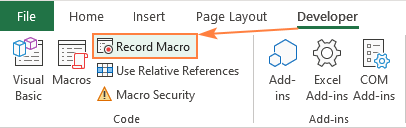
Am y wybodaeth fanwl, gweler Sut i gofnodi macro yn Excel.
Ysgrifennu macro yn Visual Basic Editor
Golygydd Visual Basic for Applications (VBA) yw'r man lle mae Microsoft Excel yn cadw cod pob macro, wedi'i recordio a'i ysgrifennu â llaw.
Yn y Golygydd VBA , gallwch chi nid yn unig raglennu dilyniant o gamau gweithredu, ond hefyd creu arferiadswyddogaethau, arddangos eich blychau deialog eich hun, gwerthuso amodau amrywiol, ac yn bwysicaf oll codwch y rhesymeg! Yn naturiol, mae creu eich macro eich hun yn gofyn am rywfaint o wybodaeth am strwythur a chystrawen yr iaith VBA, sydd y tu hwnt i gwmpas y tiwtorial hwn ar gyfer dechreuwyr. Ond nid oes unrhyw beth a fyddai'n eich atal rhag ailddefnyddio cod rhywun arall (dywedwch, yr un rydych chi wedi'i ddarganfod ar ein blog :) ac ni ddylai hyd yn oed ddechreuwr llwyr yn Excel VBA gael unrhyw anawsterau gyda hynny!
Yn gyntaf, pwyswch Alt + F11 i agor y Golygydd Sylfaenol Gweledol. Ac yna, mewnosodwch y cod yn y ddau gam cyflym hyn:
- Yn y Project Explorer ar y chwith, de-gliciwch ar y llyfr gwaith targed, ac yna cliciwch Mewnosod > Modiwl .
- Yn y ffenestr Cod ar y dde, gludwch y cod VBA.
Ar ôl gwneud, pwyswch F5 i redeg y macro.
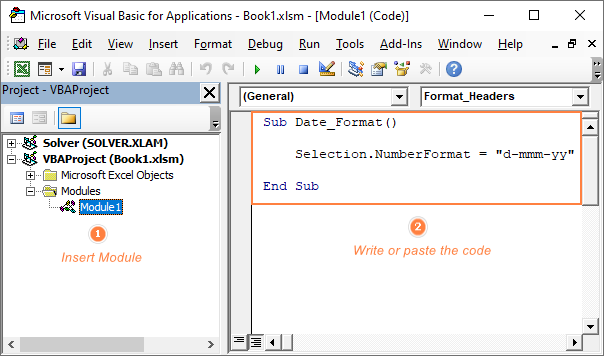
Am y camau manwl, gweler Sut i fewnosod cod VBA yn Excel.
Sut i redeg macros yn Excel
Mae sawl ffordd o gychwyn macro yn Excel:
- I redeg macro o daflen waith, cliciwch y botwm Macros ar y tab Datblygwr neu pwyswch y llwybr byr Alt + F8.<15
- I redeg macro o'r Golygydd VBA, pwyswch naill ai:
- F5 i redeg y cod cyfan.
- F8 i fynd drwy'r cod fesul llinell. Mae hyn yn ddefnyddiol iawn ar gyfer profi a datrys problemau.
Sut i alluogi macros yn Excel
Oherwydd rhesymau diogelwch, mae'r holl macros yn Excel wedi'u hanalluogi yn ddiofyn. Felly, i ddefnyddio hud codau VBA i'ch mantais, mae angen i chi wybod sut i'w galluogi.
Y ffordd hawsaf i droi macros ymlaen ar gyfer llyfr gwaith penodol yw clicio ar y Galluogi Cynnwys botwm yn y bar rhybudd diogelwch melyn sy'n ymddangos ar frig y ddalen pan fyddwch yn agor llyfr gwaith gyda macros am y tro cyntaf.
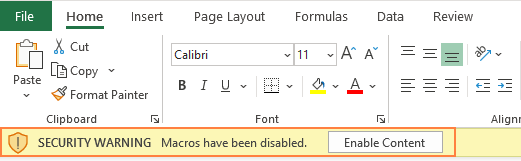
I ddysgu mwy am ddiogelwch macro, gweler Sut i alluogi ac analluogi macros yn Excel.
Sut i newid gosodiadau macro
Mae Microsoft Excel yn penderfynu a ddylid caniatáu neu analluogi codau VBA i gael eu gweithredu yn eich llyfrau gwaith yn seiliedig ar y gosodiad macro a ddewiswyd yn y Trust Center .
Dyma'r camau i gael mynediad at osodiadau macro Excel a'u newid os oes angen:
- Ewch i'r tab File a dewiswch Dewisiadau .
- Ar y cwarel ochr chwith, dewiswch Trust Centre , ac yna cliciwch ar Gosodiadau Canolfan Ymddiriedolaeth… .
- Yn y blwch deialog Trust Center , cliciwch Gosodiadau Macro ar y chwith, dewiswch yr opsiwn a ddymunir, a chliciwch OK .
Yn y ciplun isod, dewisir y gosodiad macro rhagosodedig:
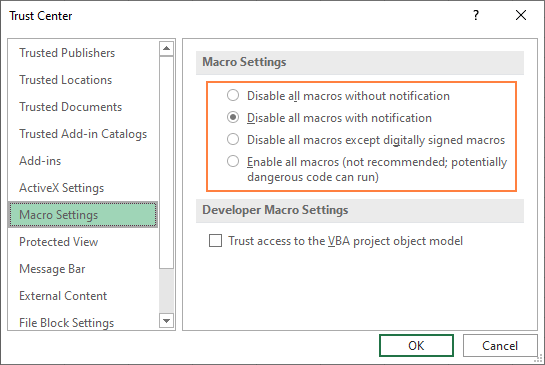
Am ragor o wybodaeth, gweler yr esboniad o osodiadau macro Excel.
Sut i weld, golygu a dadfygio VBAcodau yn Excel
Mae unrhyw newidiadau i god macro, p'un a yw'n cael ei gynhyrchu'n awtomatig gan y recordydd macro Excel neu wedi'i ysgrifennu gennych chi, yn cael eu gwneud yn y Golygydd Visual Basic.
I agor y VB Golygydd, naill ai pwyswch Alt + F11 neu cliciwch y botwm Visual Basic ar y tab Datblygwr .
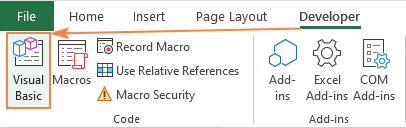
I weld a golygu cod macro penodol, yn y Project Explorer ar y chwith, dwbl-gliciwch y modiwl sy'n ei gynnwys, neu de-gliciwch ar y modiwl a dewis Gweld Cod . Mae hyn yn agor y ffenestr Cod lle gallwch olygu'r cod.
I brofi a dadfygio macro, defnyddiwch yr allwedd F8. Bydd hyn yn mynd â chi drwy'r cod macro fesul llinell gan adael i chi weld yr effaith y mae pob llinell yn ei chael ar eich taflen waith. Mae'r llinell sy'n cael ei gweithredu ar hyn o bryd wedi'i hamlygu mewn melyn. I adael y modd dadfygio, cliciwch y botwm Ailosod ar y bar offer (sgwâr glas).
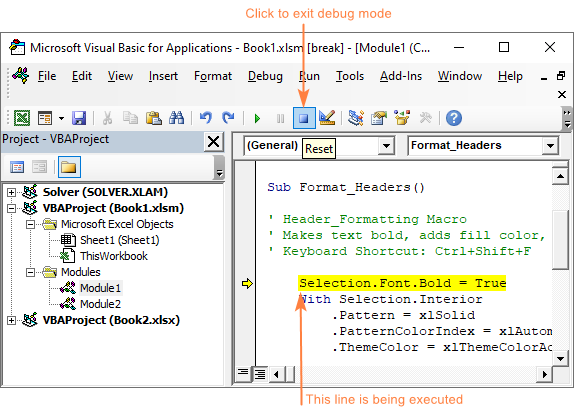
Copïwch y modiwl sy'n cynnwys macro
Rhag ofn bod y macro targed yn byw mewn modiwl ar wahân neu fod yr holl macros yn y modiwl yn ddefnyddiol i chi , yna mae'n gwneud synnwyr i gopïo'r modiwl cyfan o un llyfr gwaith i'r llall:
- Agorwch y ddau lyfr gwaith - yr un sy'n cynnwys y macro a'r un yr hoffech ei gopïo.
- > Agoredy Golygydd Sylfaenol Gweledol.
- Yn y cwarel Project Explorer, darganfyddwch y modiwl sy'n cynnwys y macro a llusgwch ef i'r llyfr gwaith cyrchfan.
Yn y ciplun isod, rydym yn copïo Modiwl1 o Book1 i Book2 :
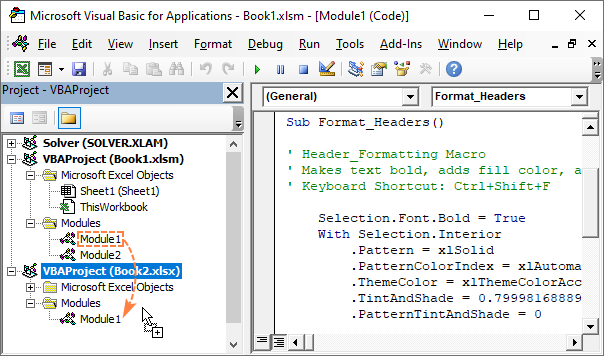
Copïwch god ffynhonnell macro
Os yw'r modiwl yn cynnwys llawer o wahanol facros tra bod angen un yn unig arnoch, yna copïwch god y macro penodol hwnnw yn unig. Dyma sut:
- Agorwch y ddau lyfr gwaith.
- Agorwch y Golygydd Visual Basic.
- Yn y cwarel Project Explorer, cliciwch ddwywaith ar y modiwl sy'n cynnwys y macro rydych chi ' hoffech chi gopïo i agor ei ffenestr Cod.
- Yn y ffenestr Cod, darganfyddwch y macro targed, dewiswch ei god (gan ddechrau gyda Is ac yn gorffen gyda Diwedd Is ) a gwasgwch Ctrl + C i'w gopïo.
- Yn y Project Explorer, dewch o hyd i'r llyfr gwaith cyrchfan, ac yna naill ai mewnosod modiwl newydd ynddo (cliciwch ar y dde ar y llyfr gwaith a chliciwch Mewnosod > Modiwl ) neu cliciwch ddwywaith ar fodiwl sy'n bodoli eisoes i agor ei ffenestr Cod.
- Yn ffenestr Cod y modiwl cyrchfan, pwyswch Ctrl + V i ludo'r cod. Os yw'r modiwl eisoes yn cynnwys rhywfaint o god, sgroliwch i lawr i'r llinell god olaf, ac yna gludwch y macro a gopïwyd.
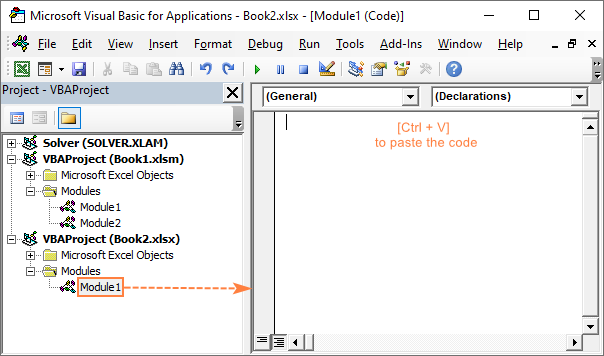
Sut i ddileu macros yn Excel
Os nad oes angen cod VBA penodol arnoch mwyach, gallwch ei ddileu drwy ddefnyddio'r blwch deialog Macro neu'r Golygydd Visual Basic.
Dileu amacro o lyfr gwaith
I ddileu macro yn uniongyrchol o'ch llyfr gwaith Excel, cymerwch y camau hyn:
- Ar y tab Datblygwr , yn y Grŵp cod , cliciwch ar y botwm Macros neu pwyswch y llwybr byr Alt + F8.
- Yn y blwch deialog Macro , dewiswch y macro rydych chi am ei dynnu a cliciwch Dileu .
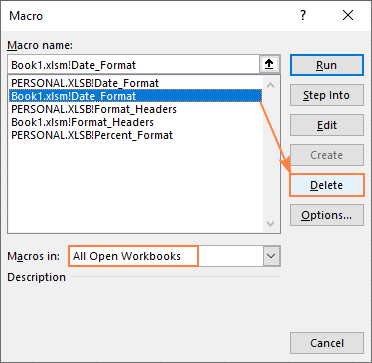
Awgrymiadau:
- I weld yr holl macros ym mhob ffeil agored, dewiswch Pob Gweithlyfr Agored o'r gwymplen Macros yn .
- I allu dileu macro yn y Llyfr Gwaith Macro Personol, mae angen i chi ddadguddio Personal.xlsb yn gyntaf.
Dileu macro trwy Visual Basic Editor
Mantais defnyddio'r Golygydd VBA yw ei fod yn eich galluogi i ddileu modiwl cyfan gyda'r holl macros sydd ynddo ar yr un pryd. Hefyd, mae'r Golygydd VBA yn caniatáu dileu macros yn y Llyfr Gwaith Macro Personol heb ei guddio.
I dileu modiwl yn barhaol , dilynwch y camau hyn:
- Yn y Project Explorer , de-gliciwch ar y modiwl a dewis Dileu o'r ddewislen cyd-destun.
- Pan ofynnir i chi a ydych am allforio'r modiwl cyn ei dynnu, cliciwch Na .

I dynnu macro penodol , dilëwch ei god ffynhonnell yn uniongyrchol yn ffenestr y Cod. Neu, gallwch ddileu macro trwy ddefnyddio'r ddewislen Tools o'r Golygydd VBA:
- O'r ddewislen Tools , dewiswch Macros . Mae'r Bydd blwch deialog Macros yn ymddangos.
- Yn y gwymplen Macros Yn , dewiswch y project sy'n cynnwys y macro diangen.
- Yn y blwch Enw Macro , dewiswch y macro.
- Cliciwch y botwm Dileu .
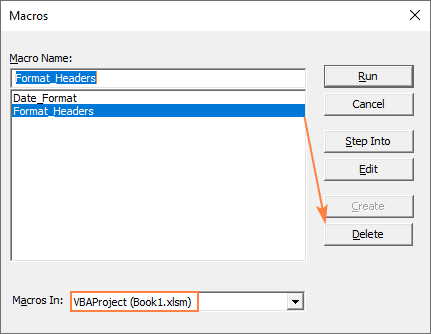
Sut i arbed macros yn Excel
I arbed macro yn Excel, naill ai wedi'i recordio neu wedi'i ysgrifennu â llaw, cadwch y llyfr gwaith fel y mae macro wedi'i alluogi (*.xlms). Dyma sut:
- Yn y ffeil sy'n cynnwys y macro, cliciwch y botwm Cadw neu gwasgwch Ctrl + S.
- Y Cadw Fel bydd blwch deialog yn ymddangos. Dewiswch Gweithlyfr Macro-Galluogi Excel (*.xlsm) o'r gwymplen Cadw fel math a chliciwch Cadw :
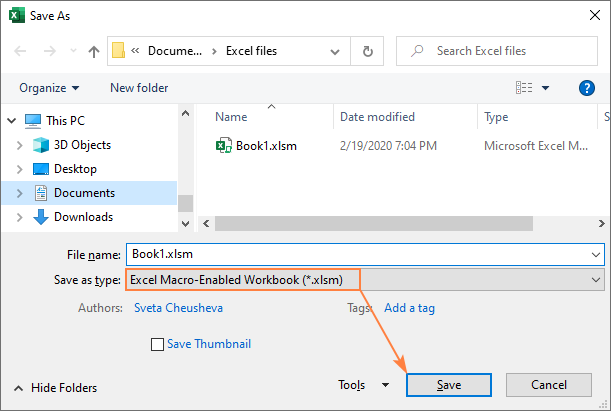
Sut i allforio a mewnforio macros yn Excel
Os hoffech rannu eich codau VBA gyda rhywun neu eu symud i gyfrifiadur arall, y ffordd gyflymaf yw allforio'r modiwl cyfan fel ffeil .bas.
Allforio macros
I allforio eich codau VBA, dyma beth sydd angen i chi ei wneud:
- Agorwch y llyfr gwaith sy'n cynnwys y macros.
- Pwyswch Alt + F11 i agor y Golygydd Sylfaenol Gweledol.
- Yn y Project Explorer, de-gliciwch y Modiwl sy'n cynnwys y macros a dewiswch Allforio Ffeil .
- llywiwch i'r ffolder lle rydych am gadw'r ffeil a allforiwyd, enwch y ffeil, a chliciwch Cadw .
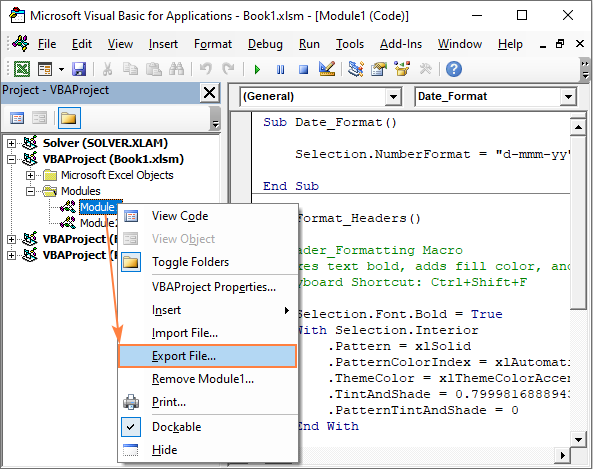
Mewnforio macros
I fewnforio ffeil .bas gyda chodau VBA i'ch Excel, os gwelwch yn dda

